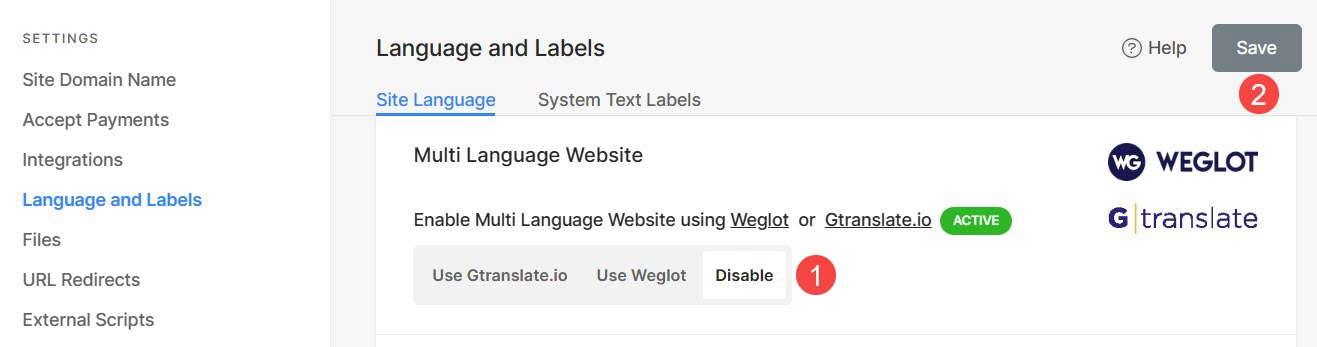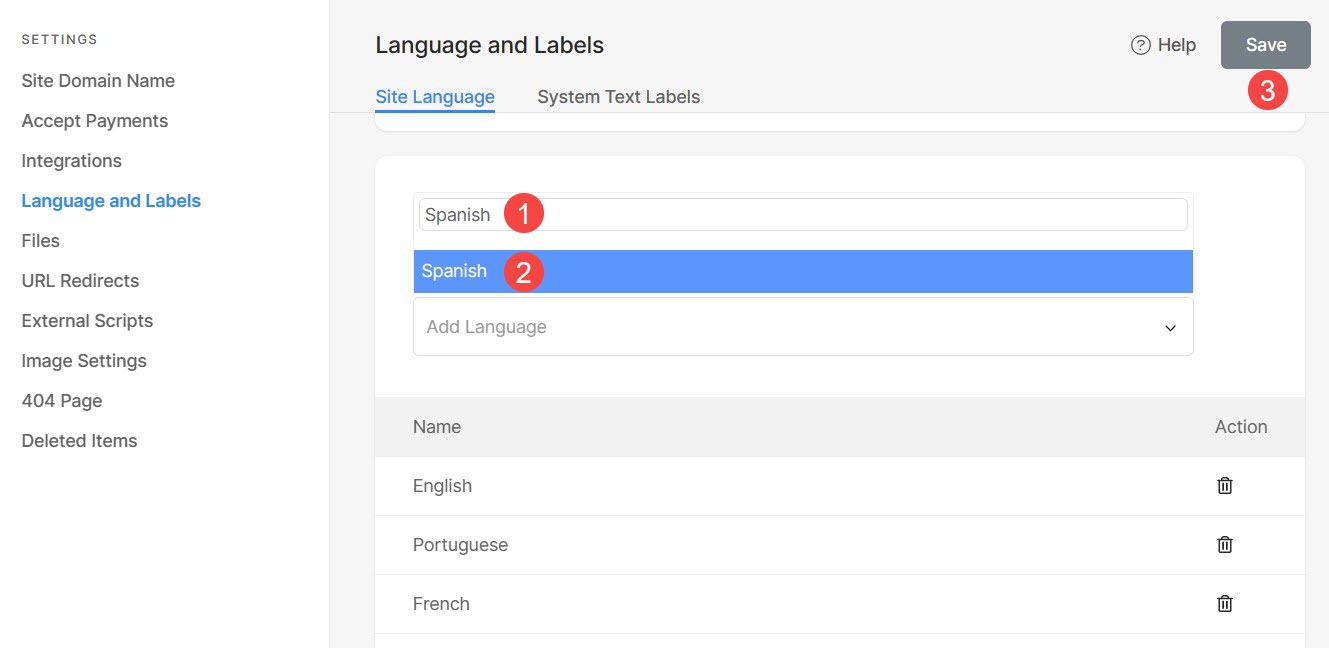Utilice la integración perfecta de Pixpa con Gtranslate y desbloquee la capacidad de crear sin esfuerzo un sitio web impresionante que abarca varios idiomas, atrayendo a una audiencia más amplia y diversa con su contenido.
En este artículo hablaremos de:
Habilite Gtranslate en su sitio web
Con la integración incorporada, Pixpa ha hecho que sea muy fácil habilitar Gtranslate en su sitio web.
de los estudios Panel De Control, haga clic en Ajustes (1) y Idioma y etiquetas (2).
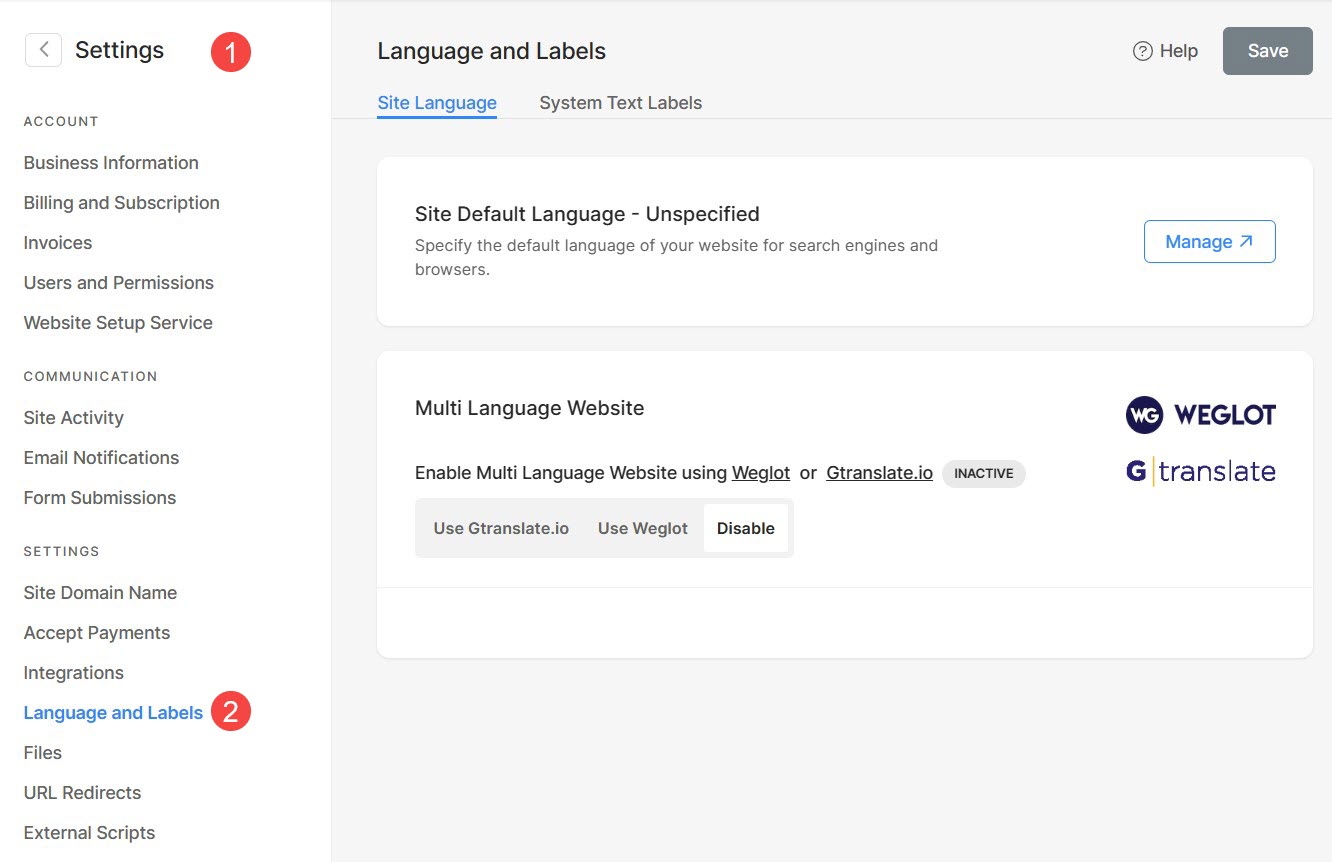
Aquí, verá una sección para Sitio web en varios idiomas. Para habilitar Gtranslate, simplemente haga clic en "Usar Gtranslate.io" (3) botón y Guardar (4) los cambios.
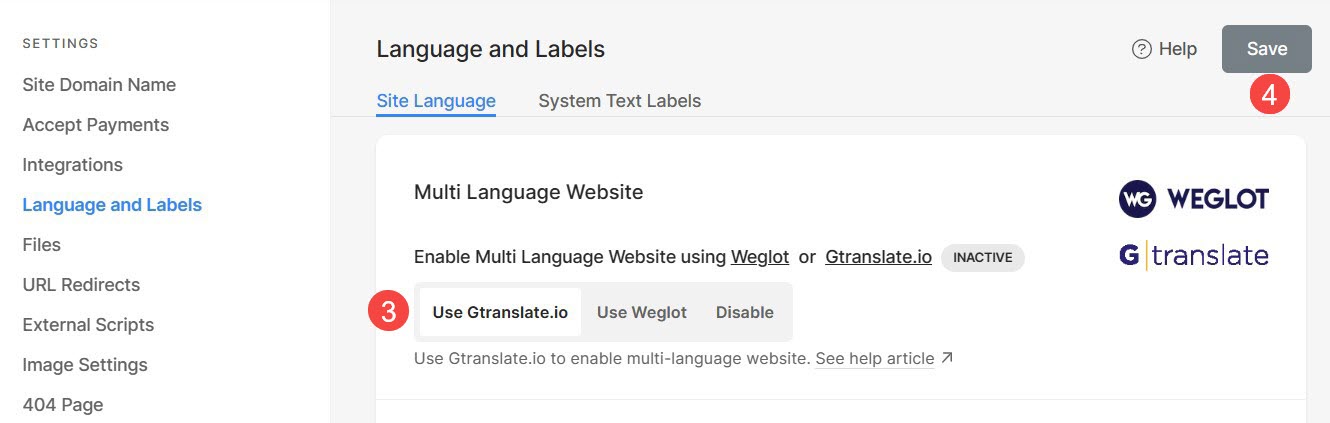
Felicitaciones, ahora ha habilitado correctamente Gtranslate para su sitio web.
Agregar/quitar idiomas
Añadir un idioma
- Para agregar un idioma, simplemente búsquelo desde el campo de búsqueda (1) y seleccione el idioma (2).
- Guardar (3) los cambios. El idioma se agrega a su sitio web.
Eliminar un idioma
- De la lista de idiomas, haga clic en Compuertas (1) icono y Guardar (2) los cambios.
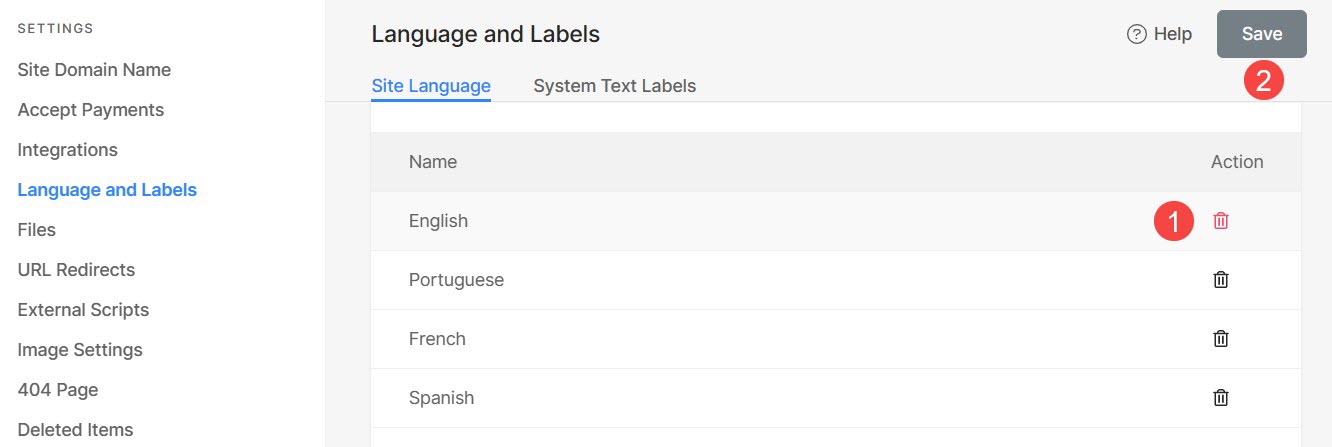
Deshabilitar Gtranslate desde el sitio web
Para deshabilitar Gtranslate, haga clic en el Deshabilitar (1) botón y Guardar (2) los cambios. Ahora no verá las opciones de traducción en su sitio web.